
サイト・運営者情報
- 「アプリポ」はスマホアプリやSIM回線&機種)に関する疑問に答えるサイトです。私たちは常時複数の格安SIM回線を実際に契約し、通信速度を計測できるサービスの開発など、専門的視点と消費者目線を両立した体制で運営しています。運営:株式会社七変化
目次
Gmailで迷惑メールを解除するには?
【2022年4月更新!】
Gmailを利用していると、必要なメールが自動的に迷惑メールとして振り分けられてしまうことがあります。
迷惑メールフォルダ内のメールは30日が経過すると自動的に削除されてしまうので、必要なメールはドメイン指定をして通常通り受信できるようにしたり、迷惑メールを解除して受信トレイに移動させておきましょう。
この記事では、Gmailで迷惑メールを解除するやり方を解説します。
スマホアプリ版、PCブラウザ版それぞれのやり方をご紹介するので、ぜひ参考にしてください。
スマホアプリ版Gmailで迷惑メールを解除するやり方
スマホアプリ版のGmailからは、迷惑メールフォルダに振り分けられたメールを解除し、受信トレイに追加できます。
個別に解除する方法と、一括で解除する方法をそれぞれ解説します。
迷惑メールフォルダに振り分けられたメールを個別に解除するやり方
クイック解説
1.Gmailアプリを開き、左上の三本線マークをタップします。
2.「迷惑メール」をタップします。
3.迷惑メールから解除したいメールをタップします。
4.「迷惑メールではないことを報告」をタップします。
画像で詳しく解説
1.Gmailアプリを開き、左上の三本線マークをタップします。
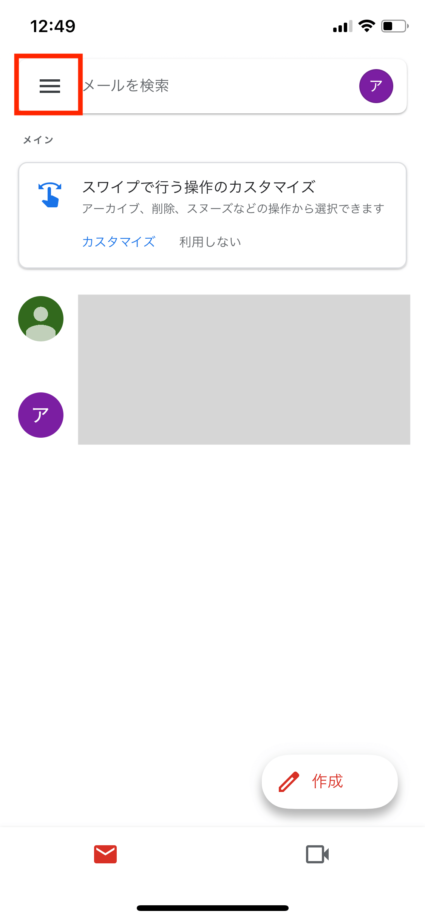
2.「迷惑メール」をタップします。
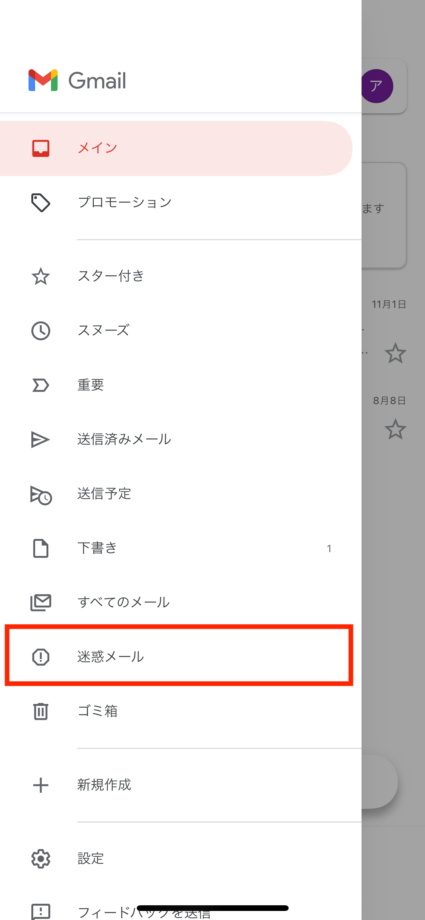
3.迷惑メールから解除したいメールをタップします。
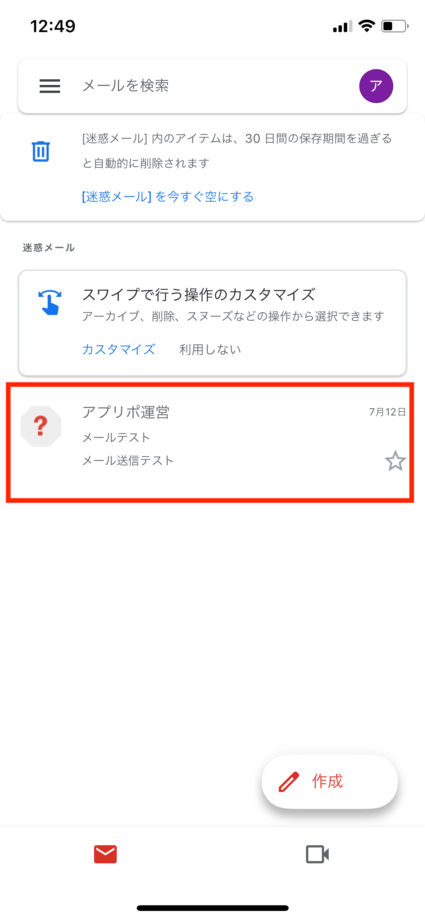
4.「迷惑メールではないことを報告」をタップします。
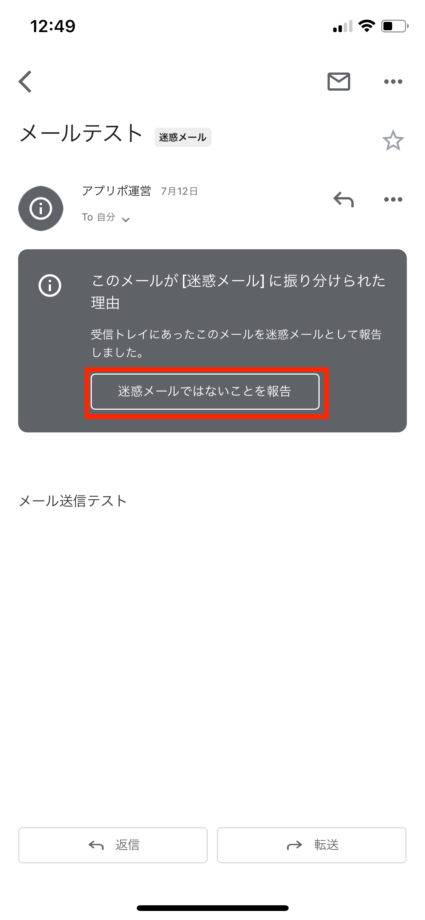
これで、迷惑メールに振り分けられていたメールが迷惑メールフォルダから削除され、通常の受信トレイに移動しました。

迷惑メールフォルダに振り分けられたメールを一括で解除するやり方
クイック解説
1.Gmailアプリを開き、左上の三本線マークをタップします。
2.「迷惑メール」をタップします。
3.迷惑メールから解除したいメールを長押しタップします。
4.その他に解除したいメールをタップしてチェックマークをつけます。
5.右上の「…」をタップします。
6.「迷惑メールではない」をタップします。
画像で詳しく解説
1.Gmailアプリを開き、左上の三本線マークをタップします。
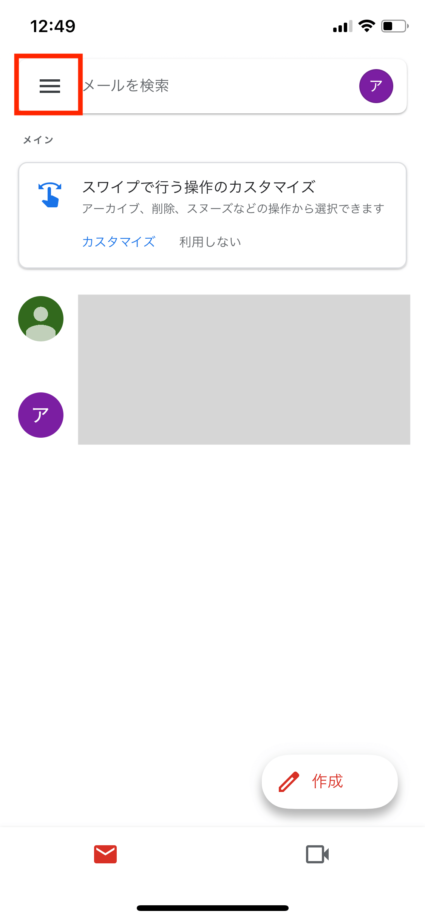
2.「迷惑メール」をタップします。
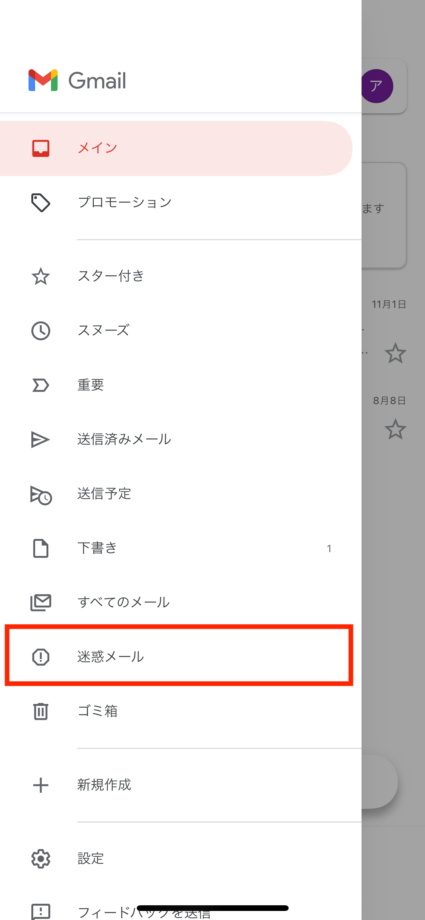
3.迷惑メールから解除したいメールを長押しタップします。
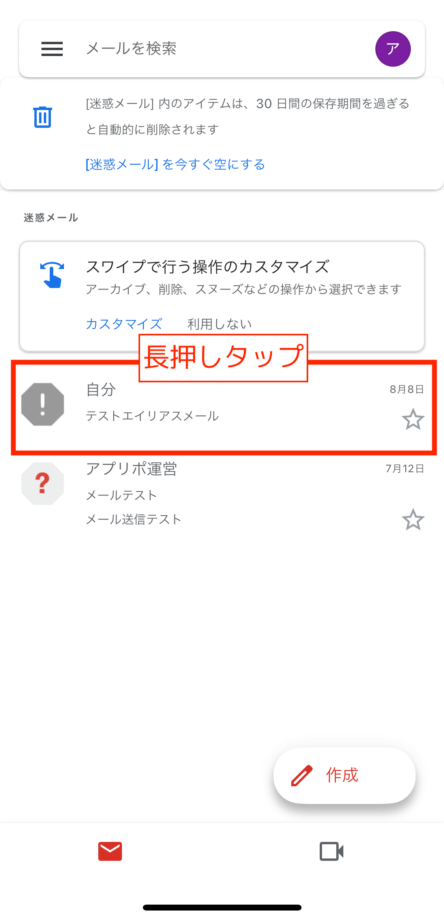
4.その他に解除したいメールをタップしてチェックマークをつけます。
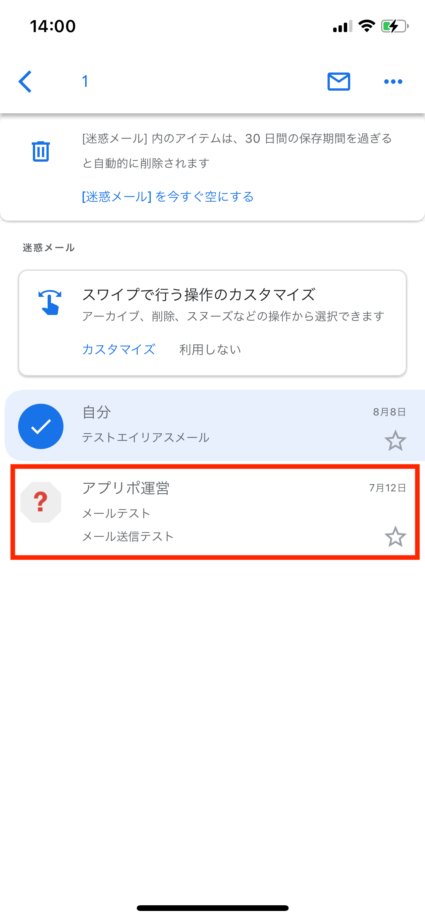
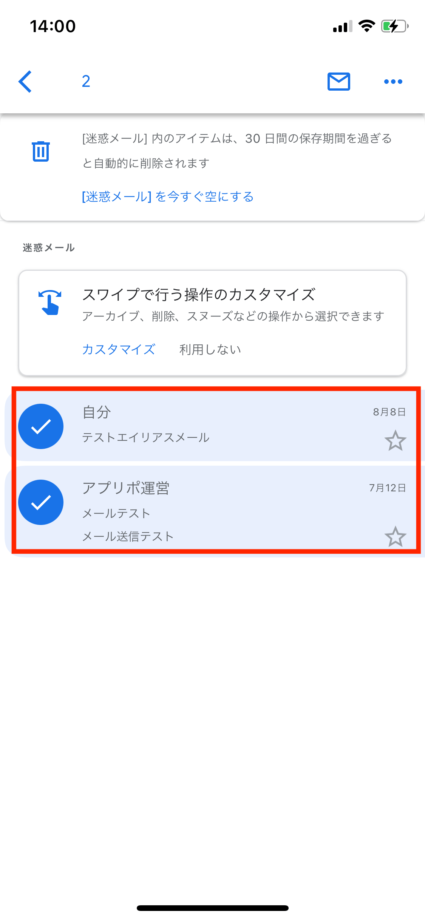
5.右上の「…」をタップします。
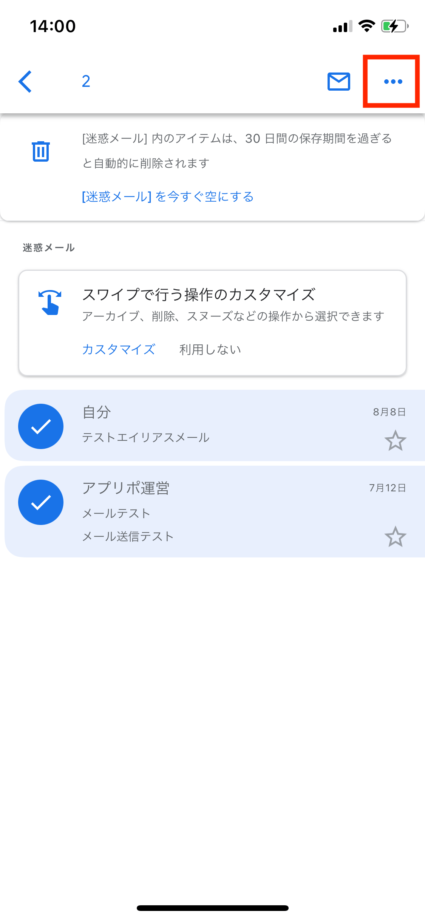
6.「迷惑メールではない」をタップします。
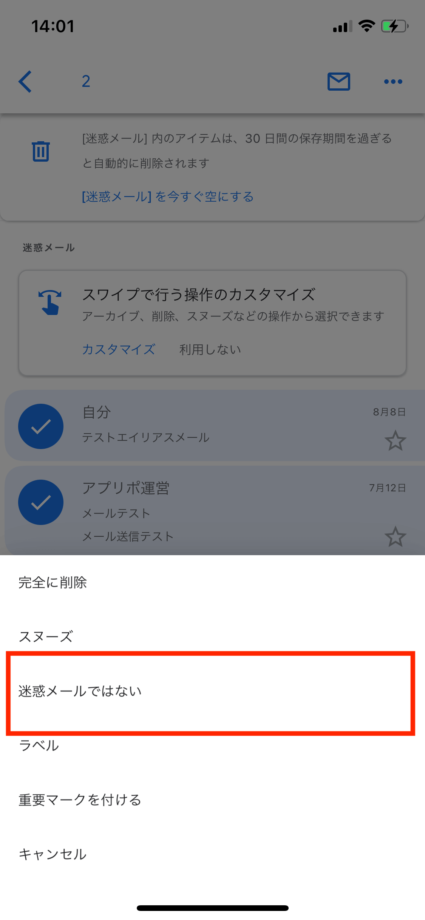
これで、迷惑メールに振り分けられていたメールが迷惑メールフォルダから削除され、通常の受信トレイに移動しました。

PCブラウザ版Gmailで迷惑メールを解除するやり方
PCブラウザ版のGmailからは、迷惑メールフォルダに振り分けられたメールを解除して受信トレイに追加するほか、ドメイン指定で迷惑メールを解除できます。
それぞれの手順をご紹介します。
迷惑メールフォルダに振り分けられたメールを解除するやり方
クイック解説
1.Gmailを開き、画面左側のメニューにある「迷惑メール」をクリックします。
2.迷惑メールを解除したいメールの左側にあるチェックボックスをクリックし、チェックをつけます。
3.「迷惑メールではない」をクリックします。
画像で詳しく解説
1.Gmailを開き、画面左側のメニューにある「迷惑メール」をクリックします。
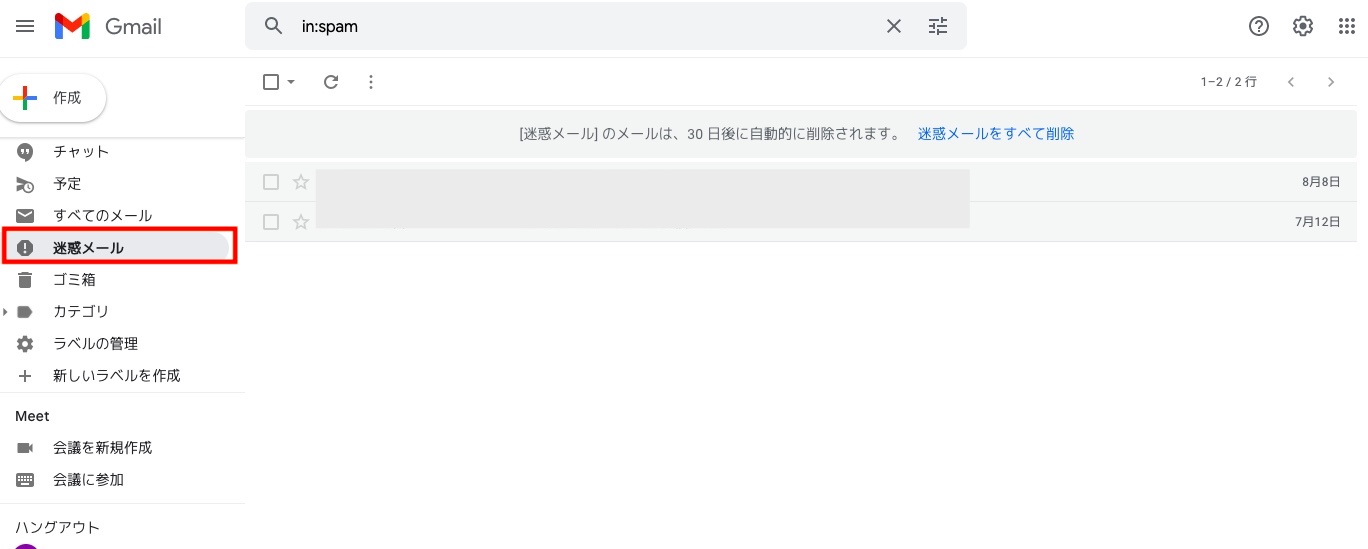
2.迷惑メールを解除したいメールの左側にあるチェックボックスをクリックし、チェックをつけます。
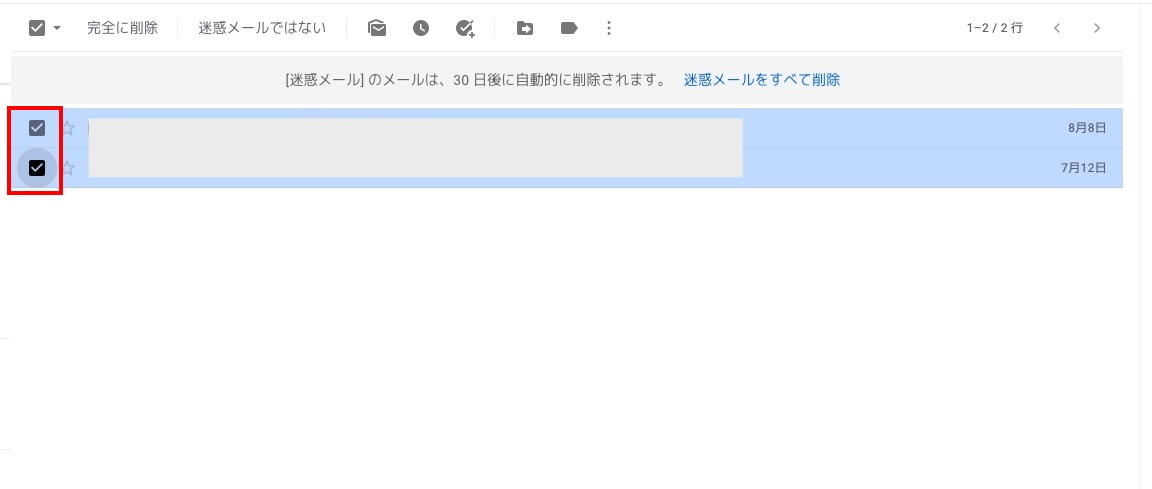
3.「迷惑メールではない」をクリックします。
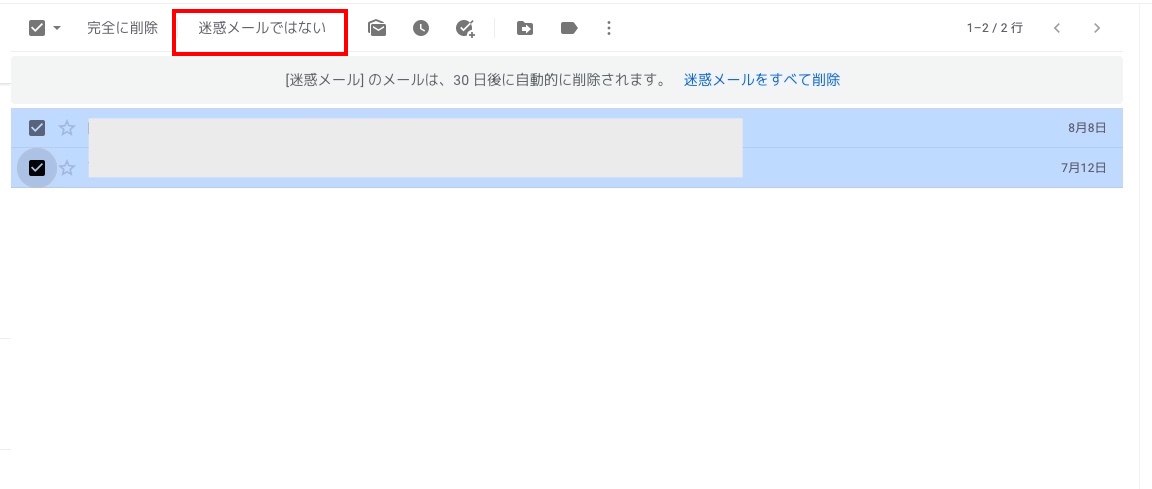
画面の左下にメッセージが表示され、迷惑メールボックスから受信トレイにメールが移動しました。

迷惑メールをドメイン指定で解除申請するやり方
PCブラウザ版のGmailでは、迷惑メールをドメイン指定で解除申請することが可能です。
迷惑メールフォルダに入ってしまっていてメールに気が付かなかった…ということを防ぐためにも、必要なメールに関してはドメインを指定して解除しておくことをおすすめします。
クイック解説
1.Gmailを開き、右上の設定ボタン>「すべての設定を表示」の順にクリックします。
2.「フィルタとブロック中のアドレス」タブをクリックし、「新しいフォルダを作成」をクリックします。
3.「From」の欄に受信したいドメインを入力し、「フィルタを作成」をクリックします。
4.「迷惑メールにしない」にチェックをつけて、「フィルタを作成」をクリックします。
画像で詳しく解説
1.Gmailを開き、右上の設定ボタン>「すべての設定を表示」の順にクリックします。
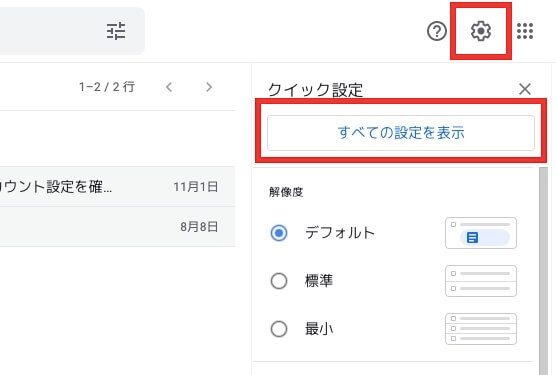
2.「フィルタとブロック中のアドレス」タブをクリックし、「新しいフォルダを作成」をクリックします。
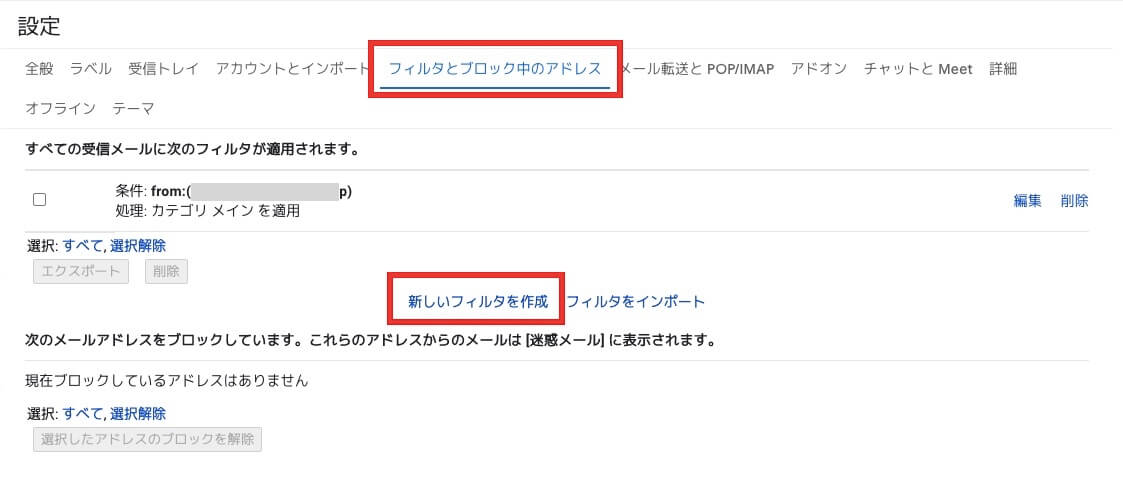
3.「From」の欄に受信したいドメインを入力し、「フィルタを作成」をクリックします。
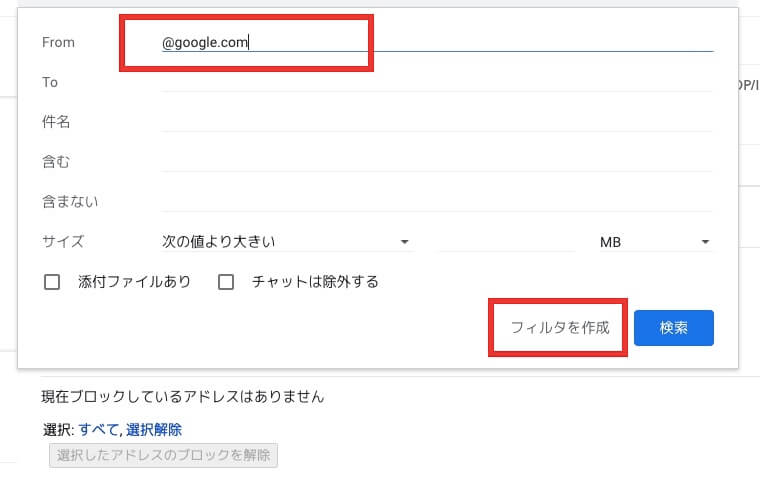
4.「迷惑メールにしない」にチェックをつけて、「フィルタを作成」をクリックします。
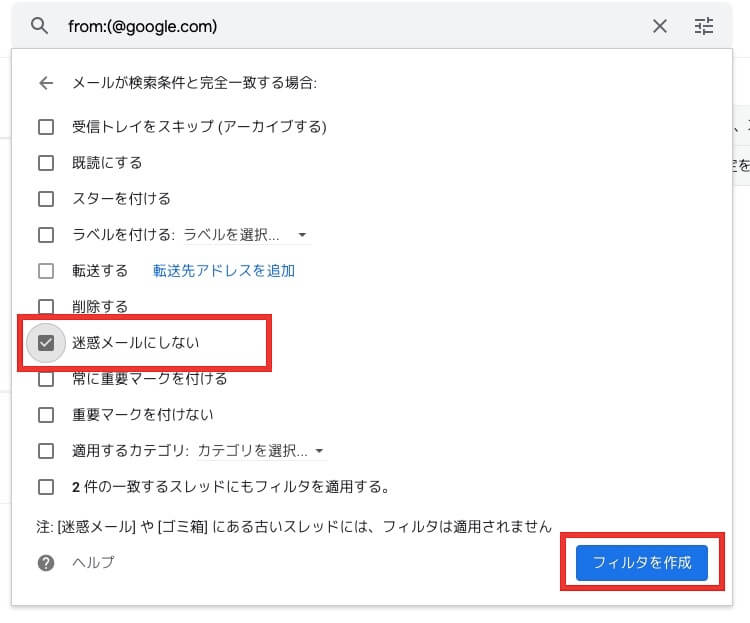
これで、ドメイン指定で迷惑メールの解除申請が完了しました。
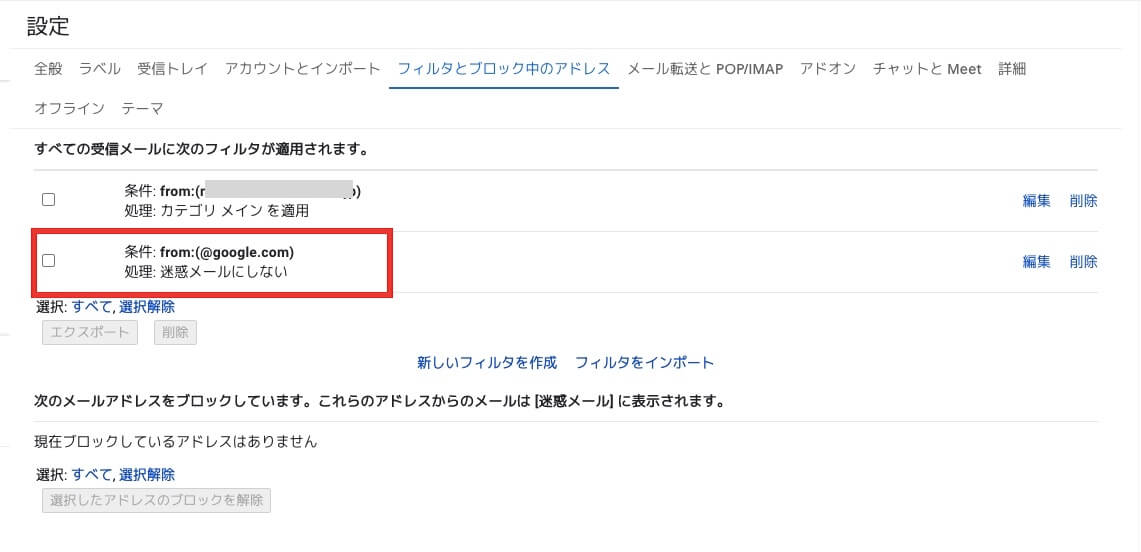
本ページの情報は2022年4月10日時点の情報です。最新の情報については必ず各サービスの公式サイトご確認ください。
Profile
この記事の執筆者
Company
サイト運営会社概要
About







